
Сообщение об ошибке Uplay «Не удалось установить владельца данного продукта» может появиться в каждом аккаунте. Оповещение вылезает, если вы ошибочно совершили определенное действие – подробно расскажем, в чем ваш просчет и научимся устранять проблему. Это легко!
Как исправить
Оповещение «Не удается установить владельца данного продукта» в Uplay появляется в единственном случае. Если вы открыли неправильную учетную запись Ubisoft Connect на компьютере при запуске игры разработчика через десктопный клиент Steam.

Почему, в чем проблема? Лицензия игры является уникальной, ее можно активировать только один раз, в одном аккаунте. При запуске через другой профиль выскочит соответствующее сообщение.
Не удивляйтесь, что вам не удалось активировать продукт Uplay, если вы уже активировали игру в другом аккаунте. Вы можете пользоваться ей только в профиле, где была проведена первая активация.
Что можно сделать?
- В правом верхнем углу Ubisoft Connect PC найдите три полоски в левом углу экрана;

- Нажмите и выберите «Выйти»;

- Введите данные для входа в учетную запись, на которой активирована нужна игра;
- Попробуйте повторно запустить игру через Steam.
Служба поддержки
Если ничего не получилось, обратитесь в службу поддержки. Напишите сюда, приложив к обращению следующую информацию:
- Файлы владения игрой из C:Program Files(x86)UbisoftUbisoft GameLaunchercacheowner;
- Любое подтверждение покупки в Steam;
- Скриншот ключа активации продукта.

В течение короткого времени служба поддержки пришлет ответ с решением вопроса! Надеемся, все получится.
Больше сообщение об ошибке Uplay «Не удалось установить владельца данного продукта» не появится. Это оповещение выскакивает исключительно по невнимательности. Можно быстро перелогиниться и восстановить нормальный доступ к игре.
Если у вас есть игра от Ubisoft, то, возможно, вы сталкивались с подобной проблемой. Она обычно возникает, когда вы пытаетесь запустить свою любимую игру. И это при том, что игру вы купили через учетную запись Steam. Но при запуске игры вы все равно сталкиваетесь с этой проблемой. Причиной такого сбоя обычно являются ошибки в работе Uplay.
Существует несколько выходов из этой ситуации.
Содержание
- 1 Перезагрузка клиентов
- 2 Повторный вход в Uplay
- 3 Изменение пароля
- 4 Запуск игры в Uplay
- 5 Обращение в службу поддержки
Перезагрузка клиентов
Вам нужно закрыть и Steam, и Uplay. А затем совершите перезагрузку обоих приложений. Это может решить вашу проблему.
В верхнем правом углу кликните по имени пользователя. Затем выбираете «Выйти». Повторно вводим адрес электронной почты и ваш пароль. Далее осуществляем вход.

Изменение пароля
Выходим из Uplay. Затем совершаем вход в аккаунт через браузер. В разделе управления аккаунтом находим функцию смены пароля. После того, как поменяли пароль, пробуем войти в систему уже через Uplay.

Запуск игры в Uplay
Если игра не открывается через Steam, попробуйте открыть ее через Uplay. Если у вас это получится, то можно совершить попытку и в Steam.
Обращение в службу поддержки
Если у вас Steam Share, и вы получили уведомление о сбое, то обратитесь в службу поддержки Ubisoft. Будет уместна проверка своей учетной записи и записи, с которой вы делитесь игрой.
Я надеюсь, что вышеперечисленные способы помогут найти решение вашей проблемы.
Актуальное на этой неделе:

11.04.2022
Если вам на карту неожиданно пришли деньги, что делать?
Когда поступают деньги на карту, владелец обычно знает, что и откуда «падает». Родственник прислал, долг…
Далее

06.04.2022
Как добавить VPN на Андроид через настройки
Ограничения доступа в интернет раздражает и не дает использовать интересные подключения. Проблема решается…
Далее

06.04.2022
Как создать канал в Telegram: пошаговое руководство и советы
Собственный Telegram-канал может завести любой человек. Мессенджер в данном случае никого не ограничивает. При…
Далее

19.03.2022
Код ошибки 60-02 и 01-03 в Сбербанк Онлайн – как исправить?
«Сбербанк онлайн» — это удобный сервис, позволяющий проводить финансовые манипуляции из любой точки мира….
Далее
Skip to content
При аутентификации владельца этого продукта возникла проблема [ИСПРАВЛЕНО]
На чтение 2 мин. Просмотров 2.6k. Опубликовано 03.09.2019
Владельцы игр Ubisoft сообщают о неприятной проблеме при запуске своих любимых игр.
Несмотря на то, что они приобрели свои игры через свои учетные записи Steam, при попытке запустить соответствующие игры появилось сообщение об ошибке При аутентификации владельца этого продукта возникла ошибка .
Эта проблема обычно вызывается ошибками Uplay.
Нам удалось найти несколько решений, которые вы можете использовать для решения этой проблемы.
Содержание
- Действия по исправлению продукта аутентификации владения в Uplay
- 1. Перезагрузите оба клиента
- 2. Заново войдите в Uplay
- 3. Измените пароль Uplay
- 4. Откройте игру в Uplay
- 5. Обратитесь в службу поддержки Ubisoft
Действия по исправлению продукта аутентификации владения в Uplay
1. Перезагрузите оба клиента
- Закройте приложения Steam и Uplay
- Запустите их снова и посмотрите, решит ли это проблему.
2. Заново войдите в Uplay
- Нажмите на имя пользователя учетной записи в верхнем правом углу Uplay> выберите Выйти .
- Введите адрес электронной почты и пароль, связанные с учетной записью Uplay, и снова войдите в систему.

3. Измените пароль Uplay
- Выйти из клиента Uplay
- Войдите в свой аккаунт с помощью браузера
- Зайдите в раздел управления аккаунтом> смените пароль

- Войдите в систему, используя Uplay, и попробуйте посмотреть, исправила ли это проблему.
4. Откройте игру в Uplay
Если игра не открывается через Steam, обязательно откройте ее с помощью Uplay. Если это решит проблему, вы сможете открыть игру через Steam.
5. Обратитесь в службу поддержки Ubisoft
Если вы используете Steam Share и получаете сообщение об ошибке, обратитесь в службу поддержки Ubisoft.
Проверьте данные своей учетной записи и учетной записи, с которой вы делитесь игрой.
Мы надеемся, что вы смогли решить проблему аутентификации Uplay, используя одно из наших решений. Если вы нашли эту статью полезной, оставьте комментарий в разделе комментариев ниже.
Ubisoft ограничивает доступ пользователей к игре, сталкиваясь с ошибкой «Не удалось подтвердить право собственности на этот продукт» при попытке открыть любую игру.
Ошибка «Не удалось подтвердить право собственности на этот продукт», с которой пользователи Ubisoft сталкиваются при открытии любой игры, возникает из-за проблемы с учетной записью и препятствует доступу к игре. Если вы столкнулись с такой проблемой, мы можем решить проблему, выполнив следующие шаги.
У Ubisoft возникли проблемы с подтверждением права собственности на этот продукт Что это такое?
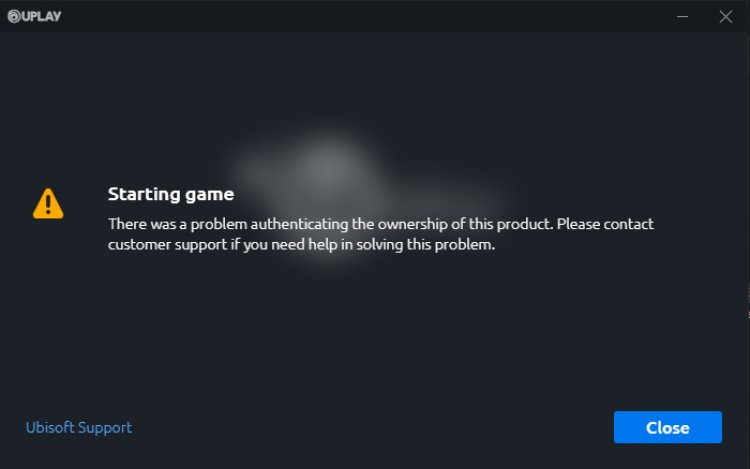
Мы сталкиваемся с такой проблемой, потому что основная причина этой ошибки заключается в том, что учетная запись ubisoft отличается. Если ваша открытая учетная запись не определена для игры, которую вы откроете, вы столкнетесь с такой ошибкой. Если вы подключаетесь к игре через свою учетную запись Steam, вам необходимо подключиться к игровой учетной записи, которую вы указали ранее.
У Ubisoft возникла проблема с подтверждением права собственности на этот продукт. Как это исправить?
Единственное, что нам нужно сделать, чтобы решить эту ошибку, с которой мы столкнулись, — это проверить вашу учетную запись Ubisoft. Если у вас есть ранее синхронизированная учетная запись Ubisoft, вам необходимо ее проверить.
Для этого вам необходимо выйти из своей учетной записи Ubisoft и открыть учетную запись, которую вы ранее определили в игре. Если вы забыли пароль учетной записи, вы можете войти в свою учетную запись Ubisoft, сбросив пароль.
Если вы ранее купили игру на платформе Steam и привязали свою учетную запись Ubisoft к забытой учетной записи, и вы забыли учетную запись, вы можете обратиться в службу поддержки Ubisoft и попросить о помощи, сообщив о ситуации.
Нажмите для поддержки Ubisoft
Владельцы игр Ubisoft сообщают о неприятной проблеме при запуске своих любимых игр.
Несмотря на то, что они приобрели свои игры через свои учетные записи Steam, появилось сообщение об ошибке. При попытке запуска соответствующих игр возникла проблема с проверкой подлинности владельца этого продукта.
Эта проблема обычно вызывается ошибками Uplay.
Нам удалось найти несколько решений, которые вы можете использовать для решения этой проблемы.
Действия по исправлению аутентификации владельца продукта в Uplay
1. Перезагрузите оба клиента
- Закройте приложения Steam и Uplay
- Запустите их снова и посмотрите, решит ли это проблему.
2. Заново войдите в Uplay
- Нажмите на имя пользователя учетной записи в верхнем правом углу Uplay> выберите Выход
- Введите адрес электронной почты и пароль, связанные с учетной записью Uplay, и снова войдите в систему.
3. Измените пароль Uplay
- Выйти из клиента Uplay
- Войдите в свой аккаунт с помощью браузера
- Зайдите в раздел управления аккаунтом> смените пароль

- Войдите в систему, используя Uplay, и попробуйте посмотреть, исправила ли это проблему.
4. Откройте игру в Uplay
Если игра не открывается через Steam, обязательно откройте ее с помощью Uplay. Если это решит проблему, вы сможете открыть игру через Steam.
5. Обратитесь в службу поддержки Ubisoft
Если вы используете Steam Share и получаете сообщение об ошибке, вам следует обратиться в службу поддержки Ubisoft.
Проверьте данные своего аккаунта и аккаунта, с которым вы делитесь игрой.
Мы надеемся, что вы смогли решить проблему аутентификации Uplay, используя одно из наших решений. Если вы нашли эту статью полезной, оставьте комментарий в разделе комментариев ниже.
ЧИТАЙТЕ ТАКЖЕ:
- ИСПРАВЛЕНИЕ: проблемы с подключением Uplay ПК к Windows 10
- Не удалось запустить игру с общим содержимым Ошибка Steam
- Вот, как навсегда исправить файл контента заблокирован ошибка Steam
- Как исправить сообщения об ошибках EasyAntiCheat в играх Ubisoft
Far Cry 5 – это игра, которую играет множество пользователей по всему миру. Но что делать, если возникает ошибка «Не удалось установить владельца данного продукта uplay far cry 5»? Эта ошибка может возникнуть при установке или запуске Far Cry 5, и ее решение может быть не таким простым. В этой статье мы рассмотрим несколько методов, которые помогут вам исправить эту ошибку и начать играть без проблем.
Первым шагом для решения этой проблемы является проверка вашей учетной записи Ubisoft. Возможно, вы установили игру на другой компьютер, и она была активирована с другой учетной записью. Если это так, вам нужно зайти на сайт Ubisoft и проверить, какая учетная запись была использована при покупке игры.
Если у вас только одна учетная запись Ubisoft и вы установили игру на этот компьютер, то вы можете попытаться переустановить приложение Uplay. Некоторые проблемы могут возникать из-за коррумпированных файлов или неправильно загруженных обновлений. Попробуйте переустановить Uplay и убедитесь, что вы используете последнюю версию приложения.
Если ничто из вышеперечисленного не сработало, вам следует обратиться в службу поддержки Ubisoft. Они могут помочь вам проанализировать ошибку и найти корректное решение для вашей ситуации. Обычно, служба поддержки Ubisoft может помочь вам решить проблему в течение нескольких рабочих дней, но это может занять больше времени, если проблема сложная.
Содержание
- Причины возникновения ошибки «Не удалось установить владельца данного продукта uplay far cry 5»
- 1. Отсутствие прав администратора на компьютере
- 2. Неправильный или устаревший Uplay Launcher
- 3. Проблемы с файлами игры
- Проверьте наличие необходимых файлов
- Первый шаг: проверьте Steam и Uplay
- Второй шаг: проверьте файлы игры
- Третий шаг: обратитесь в службу поддержки
- Рекомендации для устранения ошибки «Не удалось установить владельца данного продукта uplay far cry 5»
- Проверьте соединение с Интернетом
- Проверьте наличие установленной программы Uplay
- Перезапустите клиент Uplay и ваш компьютер
- Свяжитесь с технической поддержкой Ubisoft
- Вопрос-ответ
Причины возникновения ошибки «Не удалось установить владельца данного продукта uplay far cry 5»
1. Отсутствие прав администратора на компьютере
Одной из основных причин возникновения ошибки может быть отсутствие прав администратора на компьютере. Если у вас нет административных прав, то невозможно установить владельца продукта, включая uplay far cry 5. Для решения этой проблемы вам необходимо войти в систему под именем администратора или зарегистрироваться в качестве администратора на своем компьютере.
2. Неправильный или устаревший Uplay Launcher
Еще одной причиной возникновения ошибки может быть неправильная установка или устаревшая версия Uplay Launcher. Убедитесь, что у вас установлена последняя версия программы, а также проверьте, что Uplay Launcher работает корректно. Если вы обнаружили, что ваша версия Uplay Launcher устарела, скачайте последнюю версию с официального сайта Ubisoft.
3. Проблемы с файлами игры
Если вы столкнулись с ошибкой «Не удалось установить владельца данного продукта uplay far cry 5», это может быть связано с проблемами в файлах игры. Перепроверьте целостность файлов игры, используя программу проверки целостности файлов Steam или Uplay. Если обнаружатся поврежденные файлы, выполняйте инструкции программы для исправления проблем.
- Убедитесь, что у вас есть права администратора на компьютере;
- Проверьте, что у вас установлена последняя версия Uplay Launcher и программа работает корректно;
- Перепроверьте целостность файлов игры, используя программу проверки целостности файлов Steam или Uplay.
Проверьте наличие необходимых файлов
Первый шаг: проверьте Steam и Uplay
Первым делом проверьте, запущены ли Steam и Uplay, если вы играете в Far Cry 5 с помощью этих программ. Убедитесь, что у вас установлена последняя версия программ и нет обновлений в очереди.
Второй шаг: проверьте файлы игры
Если проблема не устраняется, следующим шагом будет проверка файлов игры. Откройте библиотеку игр в Steam, найдите Far Cry 5, кликните правой кнопкой мыши и выберите «Свойства».
Затем перейдите на вкладку «Локальные файлы» и выберите «Проверить целостность». Это запустит процесс проверки файлов и заменит любые поврежденные или отсутствующие файлы.
Третий шаг: обратитесь в службу поддержки
Если ни один из первых двух шагов не помогает, следующим шагом будет обратиться в службу поддержки Ubisoft. При обращении убедитесь, что вы предоставили полную информацию о проблеме, включая скриншоты и лог-файлы.
Кроме того, вы можете обратиться к сообществу игроков Far Cry 5 на форумах Steam или Reddit для поиска подобных проблем и возможных решений.
Следуя этим шагам, вы сможете быстро решить проблему с ошибкой «Не удалось установить владельца данного продукта uplay far cry 5».
Рекомендации для устранения ошибки «Не удалось установить владельца данного продукта uplay far cry 5»
Проверьте соединение с Интернетом
Первым делом стоит проверить, что у вас работает Интернет со своего устройства. Попробуйте зайти на любой сайт для подтверждения подключения. Если вы не имеете подключения к сети, то это может быть причиной ошибки «Не удалось установить владельца данного продукта uplay far cry 5».
Проверьте наличие установленной программы Uplay
Проверьте, установлен ли клиент uplay на вашем компьютере. Если нет, скачайте и установите его по ссылке на официальном сайте. Без установленного клиента игра не запустится и вы получите ошибку.
Перезапустите клиент Uplay и ваш компьютер
Если у вас установлен клиент Uplay и вы все еще получаете ошибку «Не удалось установить владельца данного продукта uplay far cry 5», попробуйте перезапустить клиент и/или ваш компьютер. После перезапуска повторно запустите игру и проверьте, установилось ли ее владельцем.
Свяжитесь с технической поддержкой Ubisoft
Если вы проверили все предыдущие рекомендации и все равно получаете ошибку «Не удалось установить владельца данного продукта uplay far cry 5», свяжитесь с технической поддержкой компании Ubisoft. Они помогут вам разобраться в причинах ошибки и предоставят решение для ее устранения.
Вопрос-ответ
Far Cry 5 — это увлекательная игра, которая требует инсталляции в платформе Ubisoft Connect (ранее — uplay). Однако, при установке игры у пользователей иногда возникает ошибка, связанная с установкой владельца игры. Проблема очень распространена и затрагивает многих пользователей.
К счастью, существуют несколько способов решения этой проблемы. В данной статье мы расскажем о наиболее эффективных методах, которые помогут вам установить владельца игры и наслаждаться игрой без лишних проблем.
Если вы столкнулись с проблемой установки владельца игры Far Cry 5 в uplay, то данная статья обязательно будет для вас полезной.
Содержание
- Проблема с установкой владельца игры Far Cry 5 в uplay
- Ошибка «Вы не являетесь владельцем этой игры»
- Решение проблемы
- Что происходит и почему это важно
- Проблема с определением владельца игры в uplay
- Важность определения владельца игры в uplay
- Какие ошибки возникают и как их распознать
- Ошибка «Не удалось найти владельца игры»
- Ошибка «Произошла ошибка в процессе установки владельца игры»
- Ошибка «Недостаточно прав для установки владельца игры»
- Ошибка «Данный продуктный ключ уже используется»
- Ошибка «Подтвердите свое согласие на условия использования данной игры»
- Ошибка «Установка владельца игры недоступна в данный момент»
- Ошибка «Сломанная ссылка на продукт»
- Ошибка «Не удается подключиться к серверу»
- Ошибка «Ваш аккаунт заблокирован»
- Как решить проблему с ошибкой владельца игры в uplay?
- Проверьте владельца игры в uplay
- Обновите uplay
- Обратитесь в поддержку uplay
- Перезагрузите компьютер и проверьте подключение к интернету
- Перезагрузка компьютера
- Проверка подключения к интернету
- Обновите и переустановите uplay и игру Far Cry 5
- Обновите uplay
- Переустановите игру Far Cry 5
- Проверьте аккаунт и синхронизацию
- Свяжитесь с технической поддержкой uplay
- Когда следует обращаться в техническую поддержку uplay?
- Как связаться с технической поддержкой uplay?
- Что делать, если проблему не решают?
- Вопрос-ответ
- При установке Far Cry 5 в uplay выскакивает ошибка владельца игры. Что делать?
- Как узнать владельца игры в uplay?
- Почему я не могу установить владельца игры Far Cry 5 в uplay?
- Как проверить целостность файлов игры в настройках uplay?
- Помогло переустановить игру, но не хочу терять сохранения. Как их сохранить?
- {QUESTION}
Проблема с установкой владельца игры Far Cry 5 в uplay
Ошибка «Вы не являетесь владельцем этой игры»
Одна из распространенных проблем, с которой сталкиваются пользователи uplay при установке владельца игры Far Cry 5, заключается в том, что при попытке активации ключа или запуске игры появляется ошибка «Вы не являетесь владельцем этой игры». Эта ошибка может возникать по различным причинам, например, если у вас уже установлен другой экземпляр игры на этом компьютере, если ключ игры был куплен на другом регионе, или если аккаунт покупателя не совпадает с аккаунтом в uplay.
Решение проблемы
Если вы столкнулись с ошибкой установки владельца игры Far Cry 5 в uplay, существуют несколько простых способов ее решения:
- Проверьте, установлен ли на вашем компьютере другой экземпляр игры Far Cry 5. Если да, попробуйте его удалить и повторить попытку установки владельца через uplay.
- Убедитесь, что вы покупали ключ игры на правильном регионе. Если вы купили ключ на другом регионе, оформите возврат ключа и купите новый, соответствующий вашему региону.
- Если вы покупали ключ через сторонний магазин, а не напрямую в uplay, попробуйте привязать ключ к аккаунту в uplay, используя опцию «Активировать продукт» в клиенте uplay.
Если вы все еще не можете решить проблему с установкой владельца игры Far Cry 5 в uplay, свяжитесь с технической поддержкой uplay. Они смогут помочь вам решить вопрос и настроить продукт на вашем компьютере.
Что происходит и почему это важно
Проблема с определением владельца игры в uplay
Владелец игры в uplay – это основное лицо, которому принадлежит игра в системе управления Ubisoft. Однако, иногда пользователи сталкиваются с проблемой, когда установить владельца игры не удается из-за технических проблем или ошибок, возникающих в процессе установки и настройки приложения.
Важность определения владельца игры в uplay
Определение владельца игры в uplay является ключевым моментом, позволяющим получить доступ к различным функциям и возможностям в играх от Ubisoft. Владелец игры может получить доступ к бонусным контентам, расширенной статистике, участие в мероприятиях и турнирах от компании, а также хранение сохранений и истории прохождения игр на серверах Ubisoft.
Поэтому, решение проблемы с определением владельца игры в uplay может быть важным для пользователей, которые хотят получить максимальную отдачу от игр от Ubisoft и пользоваться всеми привилегиями и возможностями, которые предоставляет эта система управления играми.
Какие ошибки возникают и как их распознать
Ошибка «Не удалось найти владельца игры»
При попытке установить владельца игры Far Cry 5, в uplay может возникнуть ошибка «Не удалось найти владельца игры». Причиной этой ошибки может быть то, что игра не была приобретена в официальном магазине Ubisoft или что соответствующий продуктный ключ был введен неверно.
Ошибка «Произошла ошибка в процессе установки владельца игры»
Возможно, при установке владельца игры возникнет ошибка «Произошла ошибка в процессе установки владельца игры». Это может быть связано с проблемами на стороне сервера Ubisoft или с отсутствием подключения к Интернету.
Ошибка «Недостаточно прав для установки владельца игры»
Если при попытке установить владельца игры Far Cry 5 в uplay появляется сообщение «Недостаточно прав для установки владельца игры», то необходимо перезапустить приложение и повторить попытку. Если же ошибка повторится, то стоит проверить, есть ли у пользователя права администратора на компьютере.
Ошибка «Данный продуктный ключ уже используется»
Если при попытке установить владельца игры в uplay вы получили сообщение «Данный продуктный ключ уже используется», то это означает, что ключ ранее был использован для активации игры на другом аккаунте Ubisoft. Если вы не сможете связаться с предыдущим владельцем ключа, то придется приобрести новый ключ.
Ошибка «Подтвердите свое согласие на условия использования данной игры»
Если при установке владельца игры Far Cry 5 в uplay вы получаете ошибку «Подтвердите свое согласие на условия использования данной игры», то необходимо прочитать и принять условия использования игры в соответствующем окне.
Ошибка «Установка владельца игры недоступна в данный момент»
Если при попытке установить владельца игры Far Cry 5 в uplay вы видите сообщение «Установка владельца игры недоступна в данный момент», то стоит проверить подключение к Интернету и попытаться установить владельца позже. Возможно, серверы Ubisoft временно недоступны.
Ошибка «Сломанная ссылка на продукт»
Иногда при попытке установить владельца игры Far Cry 5 в uplay вы можете получить ошибку «Сломанная ссылка на продукт». В этом случае необходимо связаться с технической поддержкой Ubisoft и уточнить, в чем проблема.
Ошибка «Не удается подключиться к серверу»
Если при попытке установить владельца игры Far Cry 5 в uplay вы получаете ошибку «Не удается подключиться к серверу», то повторите попытку позже. Возможно, серверы Ubisoft временно недоступны или у вас возникли проблемы с подключением к Интернету.
Ошибка «Ваш аккаунт заблокирован»
Если при попытке установить владельца игры в uplay вы получили ошибку «Ваш аккаунт заблокирован», то необходимо связаться с технической поддержкой Ubisoft, чтобы узнать причину блокировки и попросить помощи для ее решения.
В любой из этих случаев рекомендуется связаться с технической поддержкой Ubisoft, чтобы получить дополнительную помощь в установке владельца игры в uplay.
Как решить проблему с ошибкой владельца игры в uplay?
Проверьте владельца игры в uplay
Перед решением проблемы необходимо проверить, кто является владельцем игры в uplay. Для этого необходимо зайти на страницу самой игры в магазине uplay и убедиться, что вы являетесь ее владельцем. Если вы приобрели игру в другом магазине, например, Steam, то возможно потребуется дополнительная авторизация в uplay.
Обновите uplay
Если проблема с владельцем игры возникла после обновления uplay, то необходимо обновить клиент приложения. Для этого зайдите в само приложение uplay и проверьте наличие обновлений. Если обновление доступно, то установите его и перезапустите приложение uplay и игру.
Обратитесь в поддержку uplay
Если все вышеперечисленные действия не помогли решить проблему с владельцем игры в uplay, то возможно потребуется обратиться в службу поддержки uplay. Вам могут помочь технические специалисты компании, которые помогут устранить проблему совместно с вами.
Перезагрузите компьютер и проверьте подключение к интернету
Перезагрузка компьютера
Перезагрузка компьютера может решить проблему с ошибкой владельца игры в uplay. Для этого нажмите «Пуск» и выберите пункт «Перезагрузка». Дождитесь окончания процесса и повторно запустите uplay. Если проблема не устранена, переходите к шагу проверки подключения к интернету.
Проверка подключения к интернету
Убедитесь, что ваш компьютер подключен к интернету. Для этого проверьте подключение Wi-Fi или кабельного соединения. В случае проблем с подключением к интернету, может понадобиться связаться с провайдером услуг интернета. Если подключение к интернету стабильно, попробуйте запустить uplay еще раз. Если проблема не устранена, обратитесь в техническую поддержку uplay.
- Убедитесь, что у вас есть аккаунт uplay, он зарегистрирован на ваш почтовый адрес.
- Убедитесь, что вы вошли в свой аккаунт uplay.
- Проверьте версию uplay — возможно, нужно обновить версию до последней.
Если ничего не помогло, попробуйте инсталлировать игру заново.
Если все перечисленные выше шаги не помогли решить проблему, обратитесь в техподдержку uplay. Специалисты помогут решить проблему и вернуть вам доступ к игре Far Cry 5.
Обновите и переустановите uplay и игру Far Cry 5
Обновите uplay
Если у вас возникла проблема с установкой владельца игры Far Cry 5 в uplay, то первым шагом стоит попробовать обновить клиент uplay до последней версии. Необходимо перейти на официальный сайт uplay и загрузить установщик последней версии. После установки вы можете попробовать установить владельца игры в uplay повторно.
Переустановите игру Far Cry 5
Если обновление uplay не решило проблему, то следующим шагом может быть переустановка самой игры. Перед переустановкой необходимо удалить все оставшиеся файлы и папки связанные с игрой Far Cry 5. Также стоит убедиться, что вы удалили все связанные с игрой записи в реестре системы. После удаления необходимо загрузить и установить игру Far Cry 5 повторно.
Проверьте аккаунт и синхронизацию
Если переустановка игры и обновление uplay не помогли решить проблему с владельцем игры, то стоит убедиться, что ваш аккаунт uplay синхронизирован и игра приобретена на этом аккаунте. Проверьте наличие активации игры на вашем аккаунте и в случае отсутствия свяжитесь с технической поддержкой uplay для решения этой проблемы.
Свяжитесь с технической поддержкой uplay
Когда следует обращаться в техническую поддержку uplay?
Если вы не можете установить владельца игры Far Cry 5 в uplay, значит, у вас возникли проблемы с загрузкой информации профиля. При этом ошибка может связана и с другими причинами — неправильной установкой приложения, сбоями в работе компьютера и другими. Если вы не смогли решить проблему самостоятельно, вам следует обратиться в техническую поддержку uplay.
Как связаться с технической поддержкой uplay?
Связаться с технической поддержкой uplay можно несколькими способами:
- Перейти на официальный сайт uplay и задать вопрос через онлайн-чат;
- Оставить заявку на техническую поддержку через сайт uplay;
- Найти контактный телефон на сайте и связаться со специалистами технической поддержки по телефону;
- Написать на электронный адрес, указанный на сайте.
Вам нужно описать свою проблему максимально детально, предоставить информацию об установленной версии игры, версии операционной системы и другую дополнительную информацию, которая поможет специалистам решить проблему. Также вам могут потребоваться дополнительные данные, которые вы должны будете предоставить.
Что делать, если проблему не решают?
Если специалисты технической поддержки uplay не смогли решить вашу проблему, продолжайте обращаться, пока не найдете решение. Также попробуйте связаться с сообществом игроков, которые играют в Far Cry 5 в uplay и столкнулись с подобной проблемой. Возможно, они выдадут вам совет, как ее решить.
Вопрос-ответ
При установке Far Cry 5 в uplay выскакивает ошибка владельца игры. Что делать?
Попробуйте перезапустить компьютер и зайти в аккаунт uplay еще раз. Если ошибка повторится или не исчезнет, попробуйте проверить целостность файлов игры через настройки uplay или переустановить ее с нуля.
Как узнать владельца игры в uplay?
Откройте uplay и зайдите в раздел Мои игры. Найдите нужную игру в списке, наведите на нее курсор и посмотрите информацию о владельце.
Почему я не могу установить владельца игры Far Cry 5 в uplay?
Это может быть связано с техническими проблемами на стороне uplay или некорректно установленными файлами игры. Также возможно, что вы использовали не тот аккаунт, на котором была куплена игра.
Как проверить целостность файлов игры в настройках uplay?
Зайдите в uplay и откройте раздел Мои игры. Найдите нужную игру в списке и нажмите на кнопку Настройки. Далее выберите раздел Проверка файлов игры и дождитесь окончания процесса.
Помогло переустановить игру, но не хочу терять сохранения. Как их сохранить?
Сохранения игры в Far Cry 5 находятся в папке DocumentsCPY_SAVESCPYUPLAY
{QUESTION}
{ANSWER}
803. Чтобы сохранить их перед переустановкой игры, просто скопируйте эту папку в другое место на компьютере.
Если вы столкнулись с проблемой, когда Ubisoft не может установить владельца продукта, не отчаивайтесь. Эта проблема может возникать по разным причинам, но ее можно решить.
Причины проблемы
Проблема с установкой владельца продукта может возникнуть в следующих случаях:
- Вы приобрели игру или программу от другого человека и не можете активировать ее на своем аккаунте Ubisoft.
- Вы потеряли доступ к своему аккаунту Ubisoft и не можете активировать новую игру на нем.
- Некорректно заполнены данные в профиле Ubisoft.
Решение проблемы
Если Ubisoft не может установить владельца продукта, попробуйте следующие шаги:
- Убедитесь, что вы используете верную учетную запись Ubisoft. Проверьте написание логина и пароля.
- Проверьте, что игра или программное обеспечение совместимы с вашей операционной системой и аппаратным обеспечением.
- Обратитесь за помощью в службу поддержки Ubisoft. Они могут помочь с установкой владельца продукта на ваш аккаунт.
- Если проблема связана с тем, что вы покупали игру у другого человека, попросите у него подтверждение покупки и свяжитесь с технической поддержкой Ubisoft.
Заключение
Чтобы избежать проблем с установкой владельца продукта, лучше всего приобретать игры и программное обеспечение непосредственно от Ubisoft. Если же проблема все же возникла, не отчаивайтесь, решение есть. Обратитесь за помощью в службу поддержки Ubisoft и следуйте их инструкциям.
Смотри также:
- Genshin Impact
- Genshin Impact: полный обзор геймплея, персонажей и фич
- Genshin Impact: сравнение с другими играми жанра, достоинства и недостатки
- Как решить проблему со слетевшими драйверами на руле: подробная инструкция
- Что делать, если руль перестал работать из-за слетевших драйверов: советы от экспертов
- От проблем с драйверами до идеального управления: как восстановить работу руля в несколько шагов
- Как избежать ошибки
- Ошибка при установке игры Ubisoft: возможные причины и способы ее устранения
- При покупке и установке игры
